Echo Dot時計付きが第5世代になったので、買い替えてみました。
第4世代までは時計表示のみでしたが、天気や曲名なども表示できるようになったのでプライムデーでポチリ。
アレクサデバイスの中でもEcho Dotはカラー液晶ディスプレイのないシンプルなタイプ。
デスクに置いても、インテリアのジャマにもならず、PC作業にも集中しやすい。
Echo Show 5/8も使っていますが、お気に入りはこの Echo Dot時計付き。
- 音声アシスタント「アレクサ」が使えるスマートスピーカー
- 前世代よりも10%大きくなってよりクリアになったスピーカー
- 時計表示
- 天気、気温、曲名などの表示
- 音声タイマー、アラーム機能など
- モーションセンサー内蔵でスマート家電との連携もOK(アレクサ対応スマートホーム製品必須)
- 本体のボタンで再生・停止・ミュートなどが可能
- iPhoneなどのBluetoothスピーカーとして
- 温度センサー内蔵でエアコン、扇風機などを自動化(アレクサ対応スマートホーム製品必須)
※赤文字は、第5世代のみの機能
Echo Dot時計付きの導入を考えている方,Echo Show 5とどちらにするか悩んでる方など,当記事を参考にしてみてください。
Echo Dot 第5世代 時計付き製品スペック

今回購入したのは,クラウドブルーという色。
ほかにグレーシャーホワイトがあります。
| 製品名 | Echo Dot第5世代 時計付き |
| ブランド | Amazon |
| スピーカーサイズ | 1.73インチ(44mm) ロスレスHD対応 |
| ディスプレイ | LEDディスプレイ |
| 外部接続 | 3.5mmライン出力 |
| WiFi | デュアルバンド 802.11a/b/g/n/ac (2.4/5GHz) |
| Bluetooth | スマホなどと接続可 ただし,PINコード要求の機器は不可 |
| スマートホーム接続 | wifi、Bluetooth Low Energy Mesh、Matter |
| ACアダプター | 15W |
| サイズ(球体) | 100 x 100 x 89 mm |
| 重量 | 約351g |
外観

前世代の第4世代と同じく本体上部の後方には,ボタンが4つ配置。
- +/ー:音量調整
- マイクオフ
- アクションボタン:アレクサ呼び出し/長押しでインターネット設定

底面はゴムが敷いてあって滑り止め仕様になっています。
後方にはAC電源ポート,第4世代にあった3.5mmステレオジャックは無くなりました。
サイズ比較してみた

600ml コーヒーペットボトルと比較。
高さは約半分10cm×10cmの球体

Echo Show 5と比較。高さはほぼ変わらず。
Echo Showシリーズとは、サイズで選ぶというより,やはり液晶ディスプレイが必要かどうか。
- Echo dot:直径100mm×100mm×高さ89mm
- Echo Show 5:幅148mm x 奥行73mm x 高さ86mm
第4世代との比較(外観)

第4世代との外見の違いはLEDの数。
見た目は好みですが、ドット表示になったっことで、天気や曲名の表示などできることが増えました。

第4世代グレーシャーブルー(左)と第5世代クラウドブルー(右)
色の濃さは違いますが、ボタンの配置は全く一緒。

第4世代(右)は背面に電源ポートの他、有線接続用の3.5mmステレオミニジャックがあります。
あまり需要がなかったのかもしれませんがコストカット部分。
このほか、外見からは分かりませんが、スピーカーが10%大きくなって44mmになっています。
音質は、中高音が改善され、かなり良くなってます。
『Echo Dot 第5世代 時計付き』の使い方

Echo Dotの使い方は簡単。
電源を入れると,勝手にセットアップ開始。
購入時にAmazonアカウントと連携するよう選択しておけば面倒なセットアップ作業は必要ありません。
スマホにAmazonアレクサアプリは入れておきましょう。
Echo DotがはじめてのAlexa端末でも,電源を入れる前に,スマホでAlexaアプリを入手してログインまで済ませておけば、セットアップは簡単です。
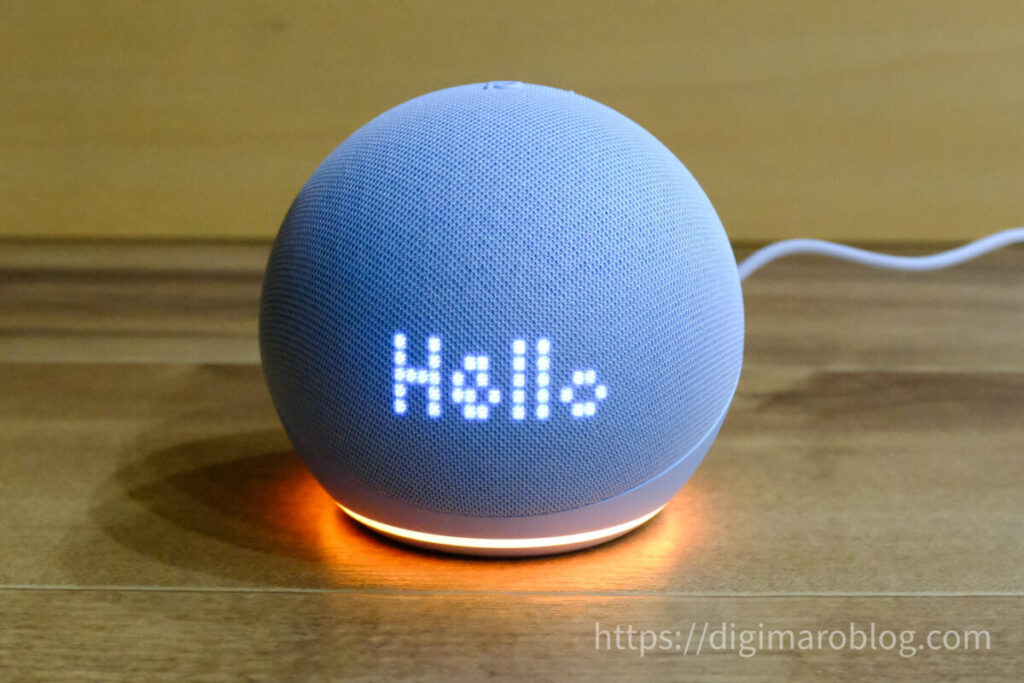
赤いイルミネーションのときは,アップデート中なのでしばらく待機。
ドットLEDで表示される「Hello」が新しい。
Alexaアプリの設定
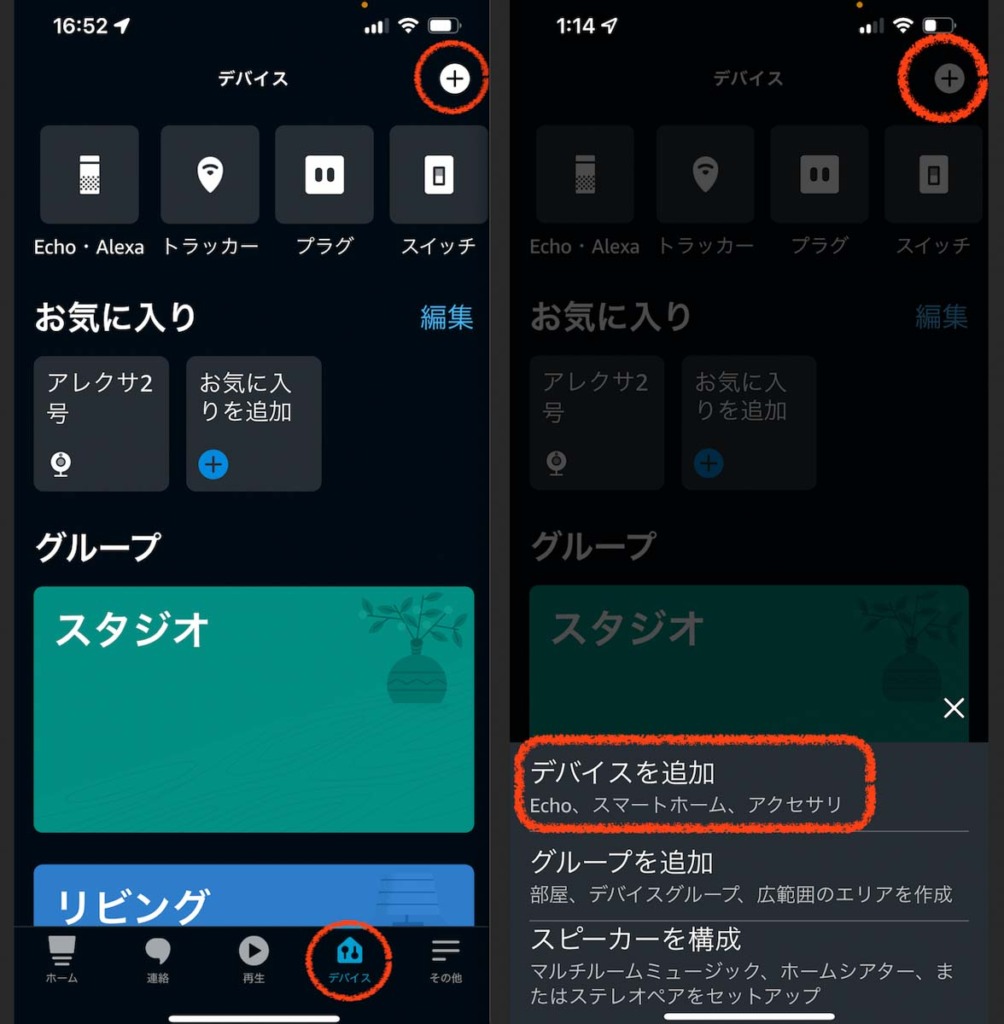
もし,購入時にアカウントと連携を選択していなかった場合はEcho Dotが自動でアプリに追加されません。
下段「デバイス」の項目から右上の「+」で「デバイスの追加」から連携させることができます。
追加したEcho Dotをグループごとに管理するなら,「グループを追加」から,2階やリビングなど好きなグループを作成。
あとは作成したグループを選択すれば,デバイスの追加からEcho Dotを選択できます。
Echo Dot 第5世代でできること

天気のアイコンや気温表示もいい感じ。

再生中の曲名は長いので、スクロールで表示。
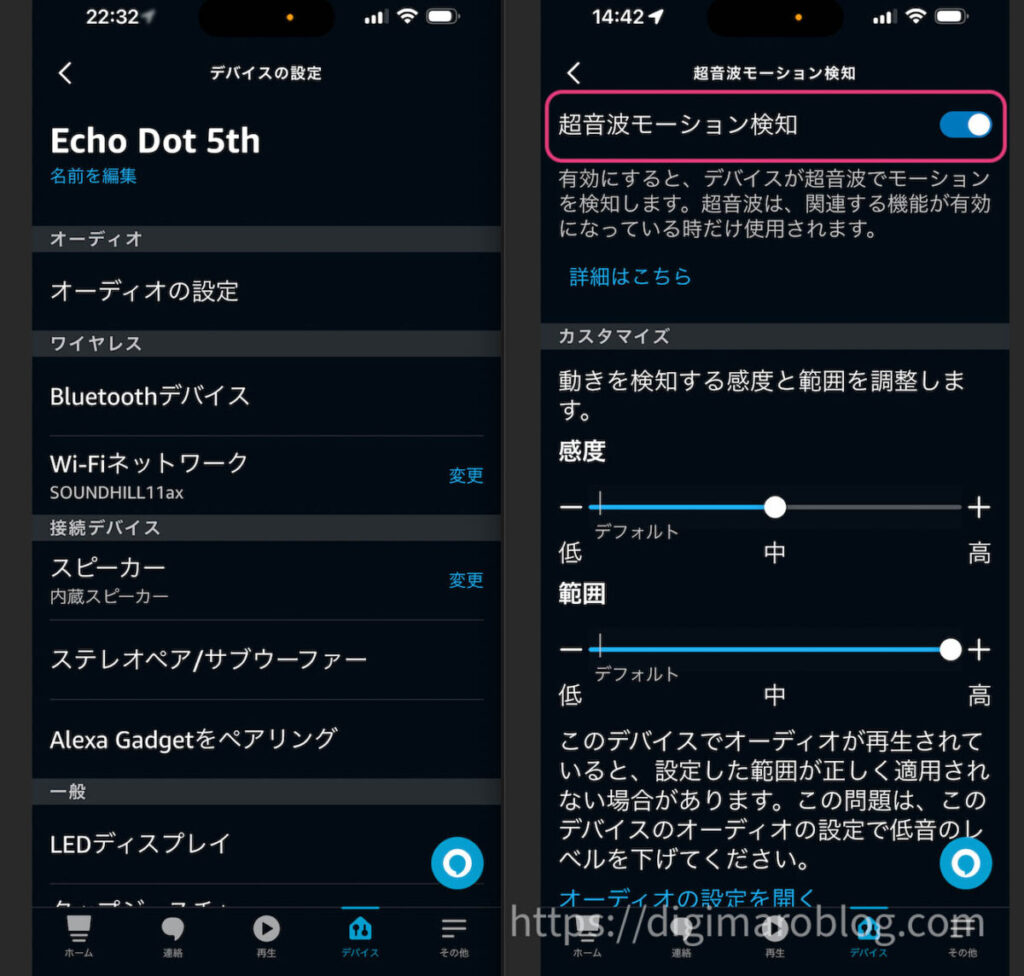
モーションセンサーの設定をすれば、音声だけでなく人の動きでデバイスを操作可能。
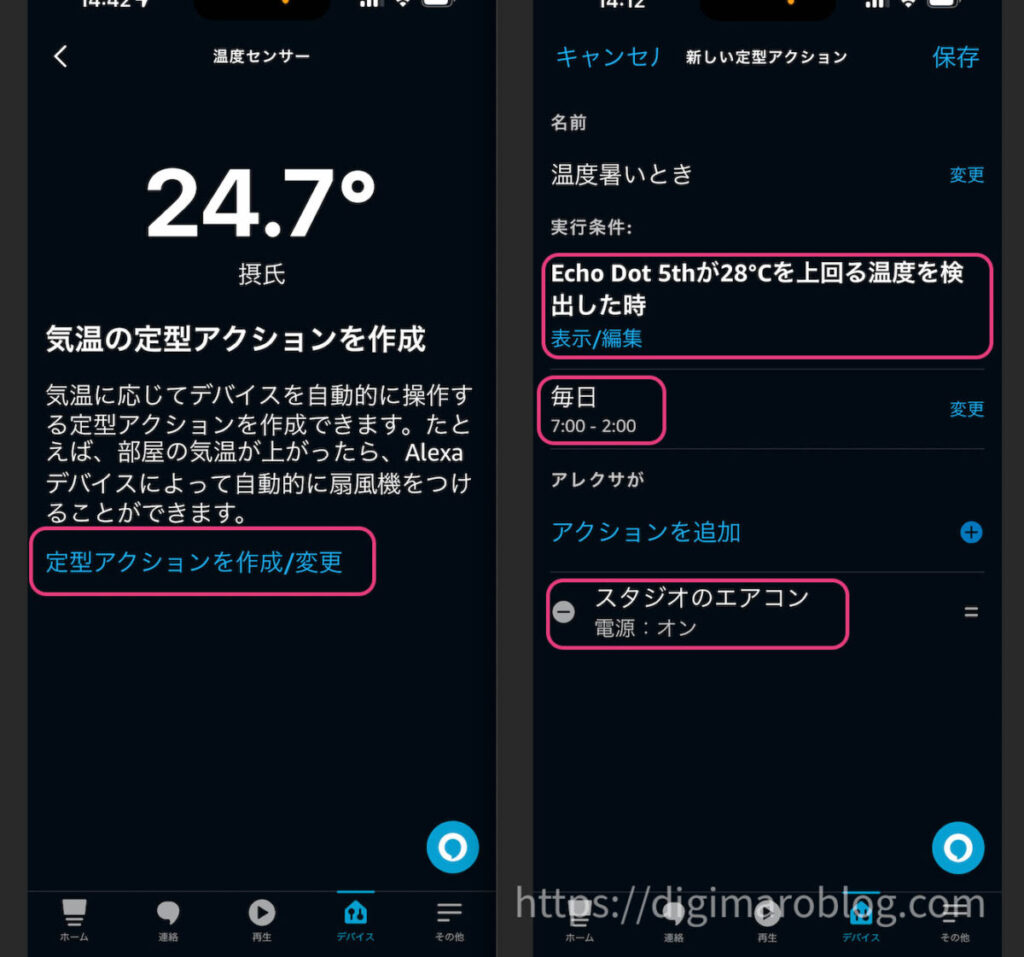
SwitchBotのハブミニとEcho Dotを組み合わせれば、一般的なエアコンなら温度調整やスケジュール管理ができます。
内臓温度センサーのおかげです。
Bluetoothでスマホのスピーカーとして使いたい
Echo Dot の便利な使い方に,スマホのスピーカーとして音声を出力する機能があります。
音声データの確認作業や,スマホの音声をちょっといい音で鳴らしたいときにも,Bluetooth接続を使えばかんたん便利。
Bluetoothは,別の使い方として,ほかのワイヤレススピーカーと接続して音楽を飛ばすこともできます。
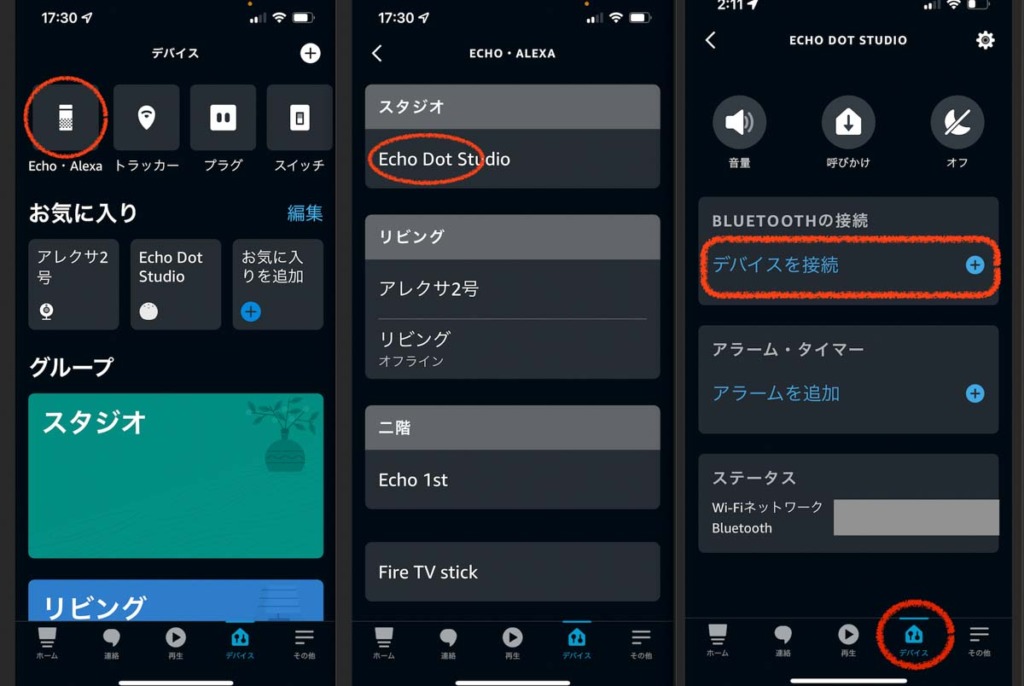
- Alexaアプリ画面から左上のEcho・Alexaを選択
- 今回使う「Echo Dot」を選択
- Bluetoothの接続から「デバイスを接続」
↓下へ続きます↓
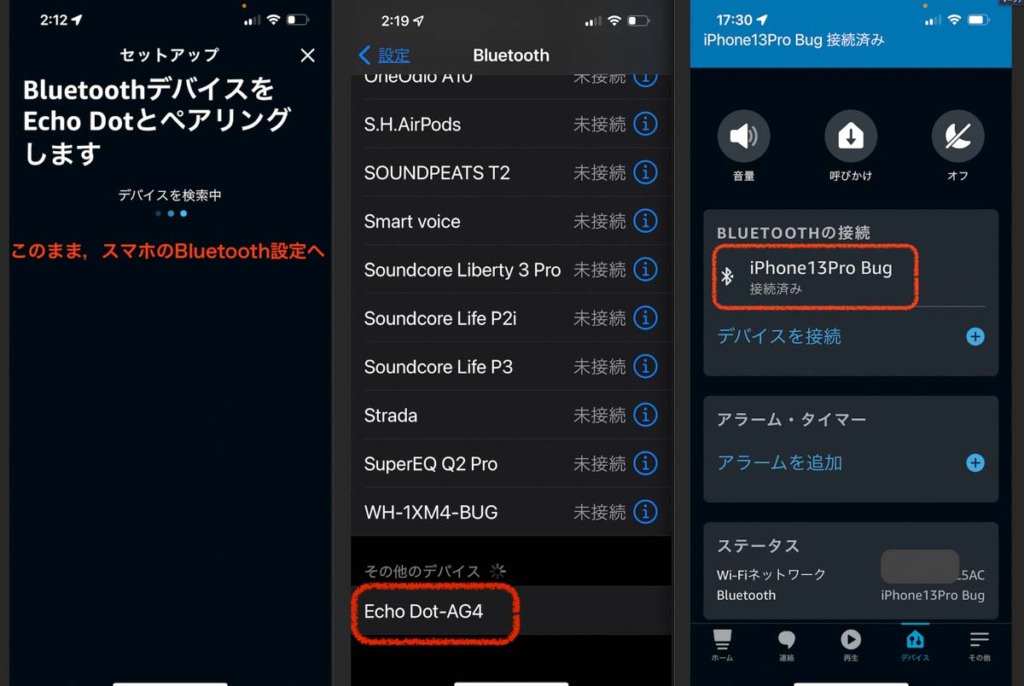
- ペアリングモードを確認したら,スマホのBluetoothの設定画面へ
- 「Echo Dot-AG4」を選択すると接続完了
- Alexaアプリに移動すると,スマホ(iPhone)の接続確認できます
シンプルなのがお気に入り

デスク右奥に配置してみました。第4世代と入れ替え。
シンプルでイイ。
普段はデジタル時計として活躍してくれればそれでOK。
Echo Dot 第5世代 – 時計付きを購入した感想

ブログをやっていると,充電速度など,どうしてもタイマーで計測しなければならないことが多のですが,途中で忘れたり,来客があったりで,ついつい終了時刻を忘れてしまいがち。
カウントダウンも表示してくれて必要十分。
第5世代からは、天気情報や曲名表示できるようになったのもうれしいポイント。
ただし、動画コンテンツの再生や曲の選定,レシピ表示などできることは液晶付きEcho Showシリーズが圧倒的。
動画付きで通話もできるので、家族とリビングで使うならEcho Show 5/8などがおすすめ。
Alexaデバイスは,液晶なしから大画面 15.6インチのタブレット型まで,様々な形状のものがラインナップされているので,自分の好みで選ぶのがベスト。
購入のタイミングは,Amazonプライムデーなどビッグセールを狙うと,かなりお得ですが,ほしいと思ったときが買い時。
数千円の値引きのために数ヶ月待つかどうかは,人それぞれ。
気になったらまずはチェックしてみましょう。
内臓温度センサーを使ってエアコンや扇風機などとの連携がしたいならSwitchBotのハブミニがコスパよくておすすめ

比較にしたEcho Show 5はこちら
Echo Show8とEcho Show5の比較レビュー記事

ワイヤレスイヤホンなのにAlexaデバイスとして機能するEcho Buds 2の記事


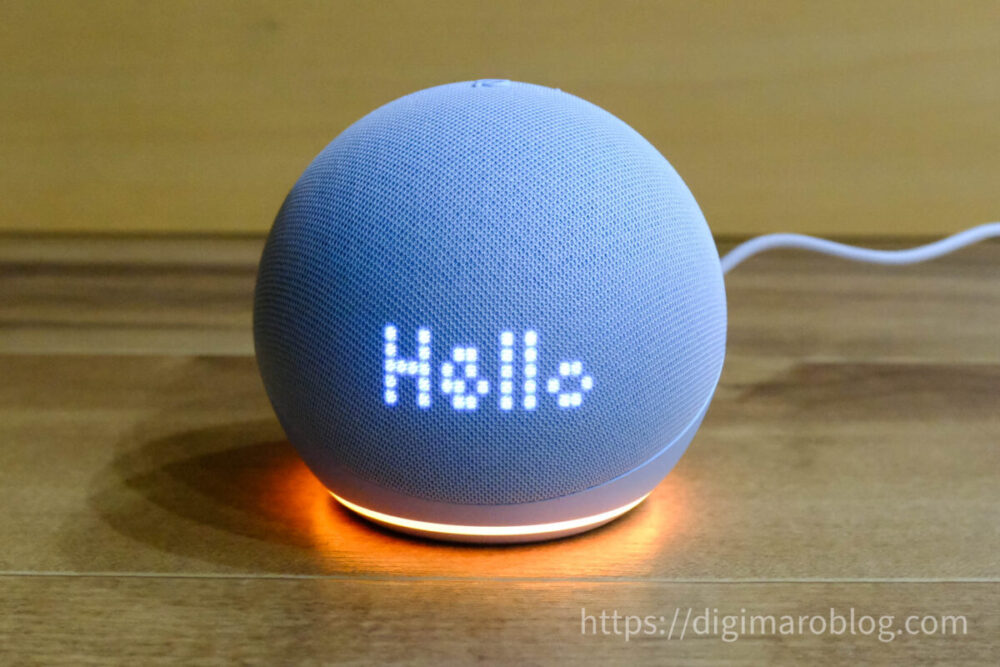





コメント